苹果6splus备份在哪看?电脑和iCloud分别怎么查?
在数字化时代,手机备份已成为保障数据安全的重要习惯,尤其是对于仍在使用iPhone 6s Plus的用户而言,定期备份可以避免因设备故障、误操作或系统更新导致的数据丢失,本文将详细介绍苹果6s Plus查看备份的多种方法,包括通过iCloud、电脑以及第三方工具等途径,帮助用户全面掌握备份状态的查询方式,确保个人数据的安全与可恢复性。
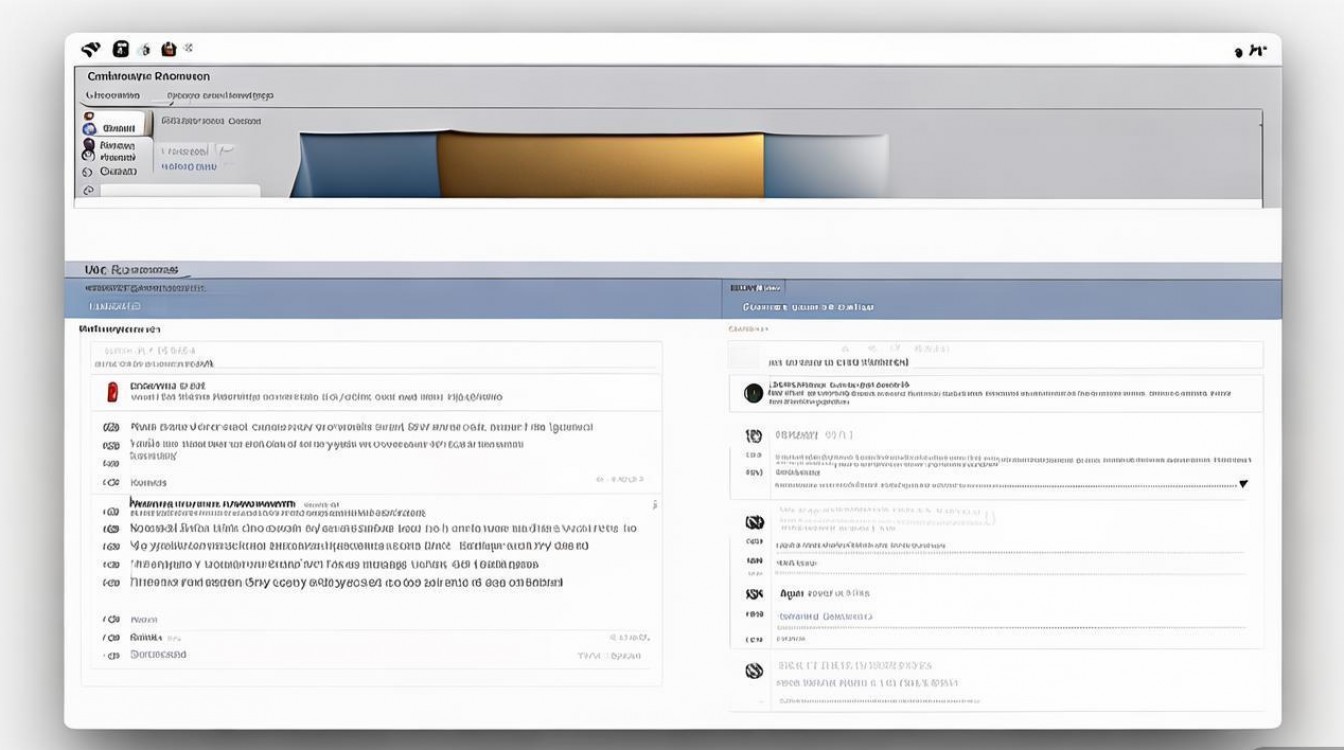
通过iCloud查看备份状态
iCloud是苹果官方提供的云备份服务,iPhone 6s Plus支持通过iCloud自动备份重要数据,要查看iCloud备份状态,可按照以下步骤操作:
-
进入iCloud设置:
打开iPhone 6s Plus的“设置”应用,点击顶部登录的Apple ID,选择“iCloud”。 -
查看备份选项:
向下滑动找到“iCloud云备份”选项,确保该开关处于开启状态,若已开启,点击进入即可查看“上次备份时间”及备份大小。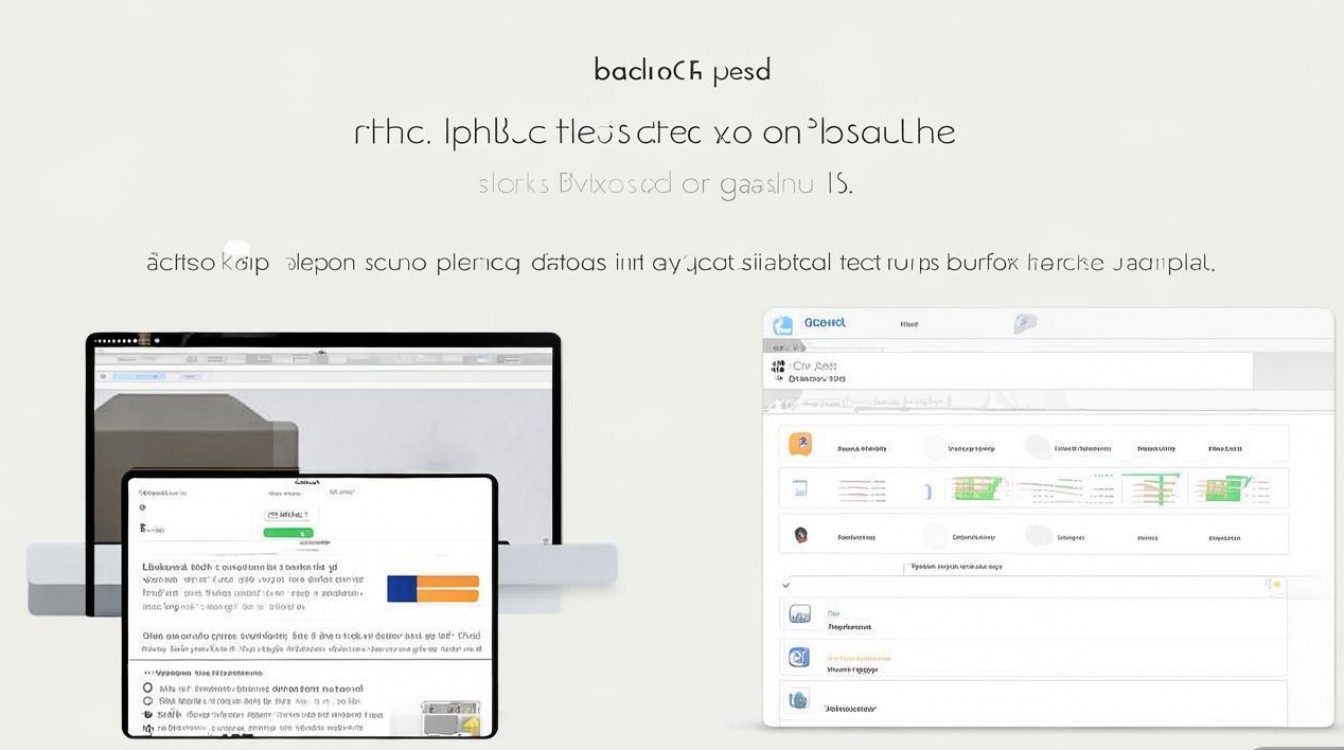
-
备份状态说明:
- “上次备份时间”显示具体时间:表示备份成功完成,通常备份内容包括通讯录、照片、备忘录、健康数据等(需确保相关功能已开启iCloud同步)。
- 显示“从未备份”或备份时间过久:建议手动触发备份,连接Wi-Fi后,点击“立即备份”等待完成。
注意事项:
- iCloud免费空间为5GB,若备份提示空间不足,需升级iCloud+存储方案或清理云盘中的冗余数据。
- 备份过程中需保持设备连接Wi-Fi和电源,且网络稳定。
通过电脑查看本地备份
若用户习惯通过电脑进行本地备份(使用iTunes或Finder),可通过以下步骤查询备份文件:
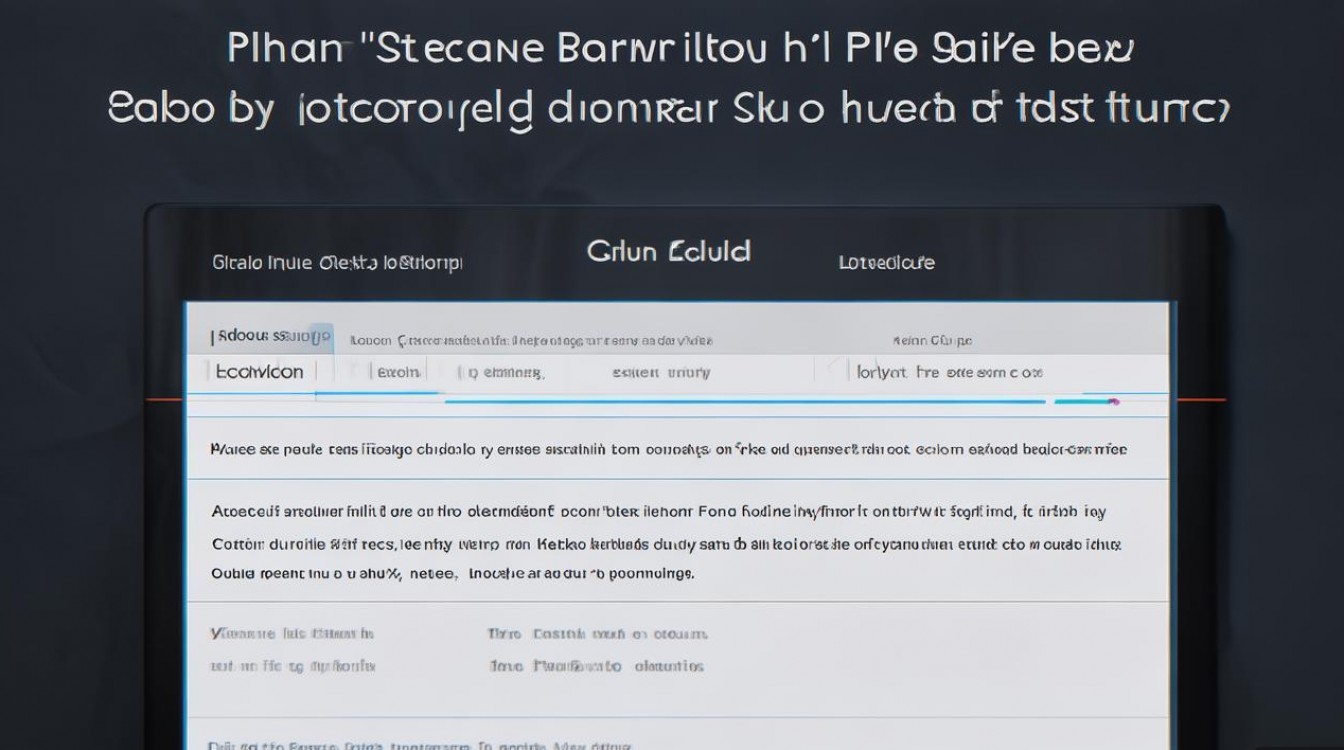
(一)使用iTunes(macOS Mojave及更早版本/Windows系统)
- 连接设备并打开iTunes:
使用数据线将iPhone 6s Plus连接至电脑,打开iTunes应用。 - 进入设备备份界面:
点击左上角“设备”图标,选择“选项卡,在“备份”区域可查看“最近备份时间”及备份方式(“iCloud”或“此电脑”)。 - 查看备份文件位置:
- Windows:备份文件默认存储在“计算机\本地磁盘(C:)\用户[用户名]\AppData\Roaming\Apple Computer\MobileSync\Backup”目录下。
- macOS Mojave及更早版本:路径为“~/Library/Application Support/MobileSync/Backup”。
(二)使用Finder(macOS Catalina及更新版本)
- 连接设备并打开Finder:
数据线连接iPhone 6s Plus后,打开Finder,在侧边栏选择设备名称。 - 查看备份信息:
点击“常规”选项卡,在“备份”区域可查看最近备份时间及备份类型。
本地备份文件特点:
- 备份文件为加密格式(需在备份时设置密码),无法直接查看内容,但可通过iTunes/Finder的“恢复备份”功能还原数据。
- 定期清理旧备份可释放电脑存储空间,建议保留1-2个最新备份即可。
通过第三方工具查看备份详情
若需更详细地查看备份文件中的具体内容(如短信、通讯录、聊天记录等),可借助第三方数据恢复工具,如iMobie PhoneRescue、Tenorshare UltData等,以下是通用操作步骤:
- 下载并安装工具:
在电脑端安装可靠的第三方数据恢复软件,官方渠道下载避免安全风险。 - 选择备份模式:
打开软件后,选择“从iTunes备份恢复”或“从iCloud备份恢复”模式。 - 扫描并预览备份数据:
软件会自动检测电脑中的iTunes备份或引导登录iCloud账户,选择备份文件后,扫描并显示可恢复的数据类型(如照片、联系人、微信记录等),用户可预览具体内容后选择性恢复。
第三方工具使用注意:
- 部分工具可能需要付费才能完整恢复数据,建议提前了解功能与价格。
- 恢复数据前务必备份现有设备,避免覆盖新数据。
备份状态常见问题与解决方法
| 问题现象 | 可能原因 | 解决方法 |
|---|---|---|
| iCloud备份失败 | 网络不稳定、空间不足 | 切换Wi-Fi网络、清理iCloud空间或升级存储 |
| iTunes无法识别设备 | 数据线损坏、驱动异常 | 更换数据线、重新安装iTunes或更新驱动 |
| 备份文件损坏 | 备份过程中断、软件冲突 | 尝试使用第三方工具修复备份或重新备份 |
| 找不到本地备份文件 | 路径错误、文件被隐藏 | 显示隐藏文件、检查默认备份路径 |
总结与建议
iPhone 6s Plus的备份查询可通过iCloud、电脑及第三方工具实现,用户可根据自身需求选择合适的方式,为保障数据安全,建议:
- 定期备份:同时开启iCloud自动备份和本地手动备份,双保障数据安全。
- 验证备份完整性:定期通过“恢复备份”功能(仅测试,不实际恢复)确认备份文件可用性。
- 重要数据多渠道存储:对于照片、联系人等核心数据,可额外导出至电脑或其他云服务。
通过以上方法,用户可轻松掌握苹果6s Plus的备份状态,确保在设备故障或更换新机时,快速、完整地恢复个人数据,让数字生活更有保障。
版权声明:本文由环云手机汇 - 聚焦全球新机与行业动态!发布,如需转载请注明出处。



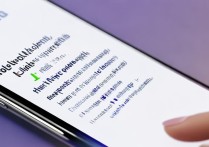
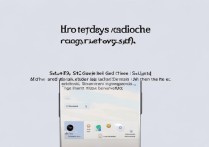







 冀ICP备2021017634号-5
冀ICP备2021017634号-5
 冀公网安备13062802000102号
冀公网安备13062802000102号